Как подключить домашний телефон через модем
Содержание
- Введение
- Высокоскоростные тарифные планы
- Тарифы с посуточной оплатой
- Что представляет собой технология «АДСЛ»
- Схема подключения и необходимое оборудование
- Комплект поставки
- Передняя панель ADSL модема
- На задней панели корпуса располагаются:
- Тарифы интернета по ADSL
- Как подключить интернет через домашний телефон от «Ростелекома»
- Схемы подключения ADSL-модема
- Подключаем модем к телефонной линии и компьютеру
- Комментарии:
Введение
Пожалуй, никто не станет отрицать, что без домашнего интернета современная жизнь практически немыслима – самые элементарные и привычные вещи, такие, как прогноз погоды, расписание транспорта, телепрограмма, новости – все это должно быть под рукой, всегда доступно. Также как и развлекательный контент, электронная почта, служба мгновенных сообщений. Все мы привыкли к стремительному темпу жизни, привыкли быть на связи со своими друзьями, где бы они ни находились, и было бы крайне неразумно отказываться от всего этого, находясь в собственном доме. Очевидно, что подключение к всемирной сети необходимо. Сейчас существует множество вариантов, огромный выбор провайдеров, предоставляющих доступ к интернету, можно выбрать беспроводную связь, постоянное соединение посредством сети Ethernet или же широкополосный доступ ADSL через телефонную линию. Можно даже вспомнить о коммутируемом диалап-подключении посредством той же телефонной линии, но этот вид связи уже можно ставить в один ряд с динозаврами – он вымер, не выдержав конкуренции с более скоростными и надежными вариантами, предлагаемыми по вполне демократичным тарифам.
С точки зрения экономичности, простоты и скорости подключения ADSL выглядит привлекательнее иных способов, если у вас есть городской телефон – такой способ подключения не потребует прокладки дополнительных кабелей, не добавит лишних затрат времени на осуществление расчетов. Выбор тарифов при ADSL-подключении обычно более широкий, чем у подключения посредством сети Ethernet или, тем более, все еще не слишком надежных и довольно дорогих беспроводных технологий. Для жителей московского региона естественно будет рассмотреть предложение от МГТС – крупнейшего оператора фиксированной связи, уже не первый год предлагающего дополнить возможности обычной телефонии полноценным интернет-подключением. Рассмотрим текущий ряд тарифных планов, тем более что компания недавно его обновила и предлагает достаточно широкий выбор, чтобы каждый мог использовать оптимальный для его потребностей вариант.
Высокоскоростные тарифные планы
Первое и, пожалуй, наиболее популярное семейство тарифов от МГТС – варианты подключения с безлимитным трафиком, различающиеся скоростью прямого канала. В силу особенностей технологии ADSL канал не является симметричным, то есть, скорость передачи входящих данных и исходящих будет различна. Для домашних пользователей, как и для большинства офисных подключений, характерно значительное превышение входящего трафика над исходящим. Другими словами, вы скачиваете больше данных, чем передаете – отправив лишь несколько слов текста в поисковом запросе «скачать все песни группы Ленинград» вы рассчитываете получить многомегабайтную дискографию. Не будем начинать полемику о том, насколько этично использовать контент, доступный в интернете, этот вопрос каждый решает сам для себя, в любом случае статистика говорит о том, что скачивают намного больше, чем отдают, даже активные пользователи файлообменных сетей. Итак, какие же варианты может предложить МГТС? Посмотрим на таблицу.
Тарифный план
Цена, руб. в месяц
Техническая скорость канала(кбит/с)
Объем трафика
*- подключение по этой цене осуществляется до 31 января 2011 года. Впоследствии стоимость составит 150 рублей в месяц.
Мы видим, что при весьма умеренной стоимости, выраженной «красивыми» цифрами от 99р до 490р в месяц можно получить скорость входящего трафика от 1024 кбит/с до 6144 кбит/с. От одного до шести мегабит – много это или мало, и какой из вариантов выбрать? Все зависит от того, насколько интенсивно вы будете использовать свое подключение к интернету, и от того, что именно планируете получать от Всемирной паутины. Для веб-серфинга и просмотра даже «тяжелых» сайтов с флеш-анимацией и звуковым сопровождением будет вполне достаточно и минимальной скорости в 1 Мбит/с (1024 кбит/с), пользоваться почтой, ICQ и иными системами мгновенных сообщений, вести блоги и иногда обмениваться мультимедийными файлами, разговаривать по Skype и получать обновления установленных на компьютере программ вы сможете без проблем. Правда, файлы будут скачиваться не слишком быстро, например, 700-мегабайтный видеофайл удастся скачать часа за полтора. Если это происходит нечасто, а вы никуда не торопитесь, то тарифный план «1 Мбит/c» со стоимостью 99р в месяц – ваш вариант. Если же хочется получать контент в 2, 3 или 4 раза быстрее, то стоит обратить внимание на тарифы «3 Мбит/с», «6 Мбит/с» или «10 Мбит/с» соответственно. Передача данных в обратном направлении, то есть, от вашего компьютера в интернет, к другим пользователям, во всех случаях происходит на скорости 768 кбит/с, то есть медленнее, но все же довольно быстро. Этот параметр важен только для видеосвязи и для раздачи файлов в файлообменных сетях, и в обоих случаях скорость 768 кбит/с является приемлемой.
Любителям онлайновых игр, пожалуй, стоит также задуматься о высокоскоростных тарифных планах «15 Мбит/с» и «20 Мбит/c», поскольку пиковые нагрузки в ответственные игровые моменты могут потребовать больше, чем один-два мегабита в секунду, а «торможение» любимой игры портит настроение в куда большей степени, чем расходы в дополнительные 200р в месяц.
Впрочем, по-настоящему экономные пользователи могут сделать оптимальный выбор поэтапно, ведь ничто не мешает подключиться по минимальному тарифу, а потом, в случае заметной нехватки скорости, перейти на более скоростной вариант.
Еще один важнейший момент, делающий данное семейство тарифных планов МГТС наиболее привлекательным для жителей мегаполиса – при подключении предоставляется ADSL-модем с поддержкой беспроводной технологии Wi-Fi (на всех тарифах кроме 1Мбит/с, где модем не имеет поддержки Wi-Fi) и с Ethernet-подключением. Модем не требуется как-то дополнительно оплачивать, он является приложением к тарифному плану. Сейчас МГТС предлагает две модели: ZTE ZXV10 W300 и D-Link DSL-2640U, чуть позже появятся модемы Huawei HG 530. Все модели имеют порты Ethernet и поддерживают Wi-Fi и поставляются в готовом к работе состоянии, то есть настройка пользователем не потребуется. В крайнем случае, её произведёт монтер при подключении.
Модем ZTE ZXV10 W300 имеет корпус белого цвета и поддерживает сеть FON.

Напомним, что FON – это всемирная сеть хот-спотов, предназначенная для предоставления пользователям доступа к интернету по Wi-Fi. Если вы пожелаете стать участником этой, безусловно, интересной инициативы, то при помощи ZTE ZXV10 W300 это легко сделать.
Второй вариант – модем D-Link DSL-2640U, наиболее существенным для пользователя отличием является черный цвет корпуса.

Поддержка FON не заявлена в качестве достоинства этой модели, зато она полностью совместима с цифровым телевидением СТРИМ-ТВ, так что вы сможете заказать пакет каналов на свой вкус и пользоваться модемом для просмотра телепередач с высоким качеством изображения и звука.
Тарифы с посуточной оплатой
Для многих не слишком активных пользователей интернет не является необходимым каждый день – эти счастливые люди проверяют свою электронную почту раз в неделю, заодно смотрят новые онлайновые фотоальбомы друзей, скачивают текст новой книги для своего наладонника и все остальное время проводят в более здоровых занятиях, чем сидение за компьютером. Специально для них, а также для постоянно пребывающих в разъездах пользователей, МГТС предлагает линейку тарифов «Лайт», список с характеристиками в таблице:
Стоимость руб. в месяц
Стоимость руб. в сутки
Техническая скорость прямого / обратного канала (кбит/с)
Телекоммуникационная сеть компании «Ростелеком», самого популярного в России оператора фиксированной телефонной связи, охватывает по всей территории страны уже миллионы абонентов. Провайдер предоставляет также подсоединение к интернету и современное IP-телевидение.
Статья рассмотрит вопрос: как подключить интернет через домашний телефон от «Ростелекома». Отметим, что для получения высокоскоростного и качественного доступа в сеть со стационарного телефона, который предоставляет провайдер домашнего интернета «Ростелеком», требуется выполнить правильную настройку на компьютере.
Что представляет собой технология «АДСЛ»
Соединение, связывающее АТС и телефон абонента по системе асимметричной цифровой абонентской линии (АДСЛ), включает в себя интернет-стойку, напрямую соединенную телефонной линией с телефоном и модемом ADSL подключенного абонента.
В технологии для подключения интернета «АДСЛ» обеспечивается высокоскоростная передача сигналов. При этом применяют общепользовательскую городскую телефонную линию «Ростелеком» с доступной полосой пропускания канала в диапазоне от 1.5 до 8 Мбит в секунду.
Ширина канала распределяется асимметрично между восходящим (от компьютера пользователя в сеть) и нисходящим (из сети к абоненту) потоком данных. Причем показатель скорости восходящего потока ниже скорости нисходящего.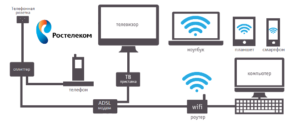
Способы и технологии широкополосного доступа ориентированы на диапазон частот от 26 кГц до 138 кГц от абонента и на диапазон от 138 кГц до 1.1 МГц для нисходящего потока.
Такой частотный диапазон не предназначен в процессе телефонных вызовов для передачи голоса, имеющего полосу частот 0.3 – 3.4 кГц, что позволяет транслировать данные в одно время с ведением разговора по телефону. При использовании «АДСЛ» данные передаются по витой паре в полном дуплексном режиме.
Схема подключения и необходимое оборудование
 С автоматической телефонной станции по медным проводам идет сигнал к интернет-стойке через специальный фильтр, разделяющий частоту оборудования с голосовым сигналом. Такой сплиттер ADSL не пропускает высокочастотный сигнал обратно от стойки к АТС. На стороне телефона абонента также устанавливается абонентский сплиттер ADSL, не пропускающий высокую частоту от модема к телефону пользователя.
С автоматической телефонной станции по медным проводам идет сигнал к интернет-стойке через специальный фильтр, разделяющий частоту оборудования с голосовым сигналом. Такой сплиттер ADSL не пропускает высокочастотный сигнал обратно от стойки к АТС. На стороне телефона абонента также устанавливается абонентский сплиттер ADSL, не пропускающий высокую частоту от модема к телефону пользователя.
Комплект поставки
В комплект поставки подключения интернета через телефонную линию «Ростелекома» входят:
- модем;
- стандартный блок питания;
- компакт-диск с электронным руководством пользователя и драйверами;
- коннекторы к стандартной телефонной розетке с телефонным проводом;
- кабель Ethernet для соединения с компьютером.
Если появится необходимость раздать интернет на другие устройства, понадобится еще и роутер.
Чтобы подключиться к локальной сети провайдера «Ростелеком» потребуется сплиттер, с одной стороны имеющий выход на домашний телефон, а с другой – две розетки для подключения модема и связи с телекоммуникационной линией провайдера «Ростелеком».
Передняя панель ADSL модема

В корпусе ADSL модема на передней панели имеется пять световых индикаторов, отображающих различные состояния оборудования:
- Power – показывает состояние «включено» или «выключено».
- Лампочки ADSL (Link и ACT).
- Лампочки LAN (Link и ACT).
На задней панели корпуса располагаются:
- разъем для подключения линии ADSL;
- розетка для подключения Ethernet стандартного разъема RJ45 телефонного кабеля;
- скрытая миниатюрная кнопка Reset для быстрого сброса настроек до стандартных параметров;
- кнопка питания для включения и выключения телекоммуникационного аппарата;
- разъем для подключения сетевого шнура электрического питания.
Тарифы интернета по ADSL
Вариации тарифного плана по обслуживанию связи «Ростелекома» зависят от выбора способов оказания услуг. При выборе тарифа с небольшой скоростью с подключением через телефон от «Ростелекома» предлагает два тарифа с ежемесячной абонентской платой:
- соединение со скоростью доступа около 8 Мбит в секунду стоит от 300 до 550 рублей;
- при скорости доступа от 8 до 15 Мбит в секунду – от 550 рублей и выше.
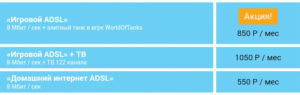
После подключения услуг каждый абонент по желанию регистрируется в личном кабинете «Ростелеком». В случае выбора игрового тарифа за 850 рублей в месяц абоненты получают по акции элитный танк в игре WorldOfTanks в подарок. Подобную заявку на сайтах других компаний оформить гораздо сложнее.
Как подключить интернет через домашний телефон от «Ростелекома»
В первую очередь вставить в сплиттер разъем витой пары, подключенной к линии ADSL. Разъем с другой стороны кабеля воткнуть в гнездо ADSL на модеме. Затем в розетку Ethernet на устройстве вставить одну сторону пачкорда, а в компьютер – другую.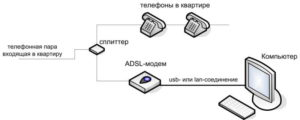
Для того чтобы реальная скорость приема данных, отображаемая в настройках модема, совпадала с заявленной в тарифном плане при подключении телекоммуникационной сети «Ростелеком», необходимо правильно настроить скорость связывания с портом. В случае если с интернетом случаются проблемы, часто бывают обрывы, звонки с телефона становятся помехой, тогда не стоит его «разгонять» и менять настройки.
Пошаговый алгоритм для подключения интернета через домашний телефон от «Ростелекома»:
- Войти в «Панель управления» ОС, выбрать «Компоненты Windows». Включить галочку «Клиент Telnet», подтвердить кнопкой ОК.
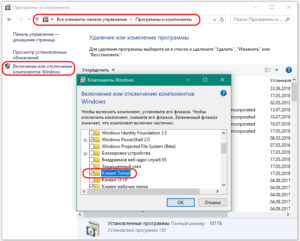
- Нажать сочетание клавиш на клавиатуре компьютера Win (кнопка вызова главного меню Windows) и R. Откроется маленькое диалоговое окно «Выполнить».
- В поле ввода открывшегося окна напечатать с клавиатуры: telnet 192.168.1.1, то есть, указать фактический IP-адрес модема, прописанный на его обратной стороне. Подтвердить, нажав кнопку ОК.
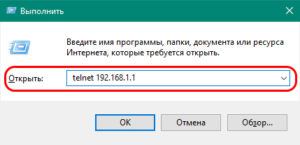
- В открывшемся черном окне эмуляции DOS ввести из регистрационной карты провайдера «Ростелеком» логин и пароль, предварительно переключив раскладку клавиатуры с русского на английский язык.
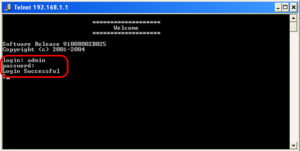
- Далее в строке приглашения ввести с клавиатуры: adsl start –snr 1, нажать Enter. Эта введенная команда перезагрузит модем.

Такие действия увеличат скорость модема от 2 до 5 Мбит в секунду. При этом понижается показатель SNR Margin к 4.3, снижающий уровень шума при передаче.

Подключение IPTV через роутер. Для подключения телевизионного приемника от «Ростелекома» дополнительные действия не . Возможно Вам будет интересно. Как подключить интернет через домашний телефон от «Ростелекома».

Настройка интернета от "Ростелекома": подключение мастером с диска . Подсоединить устройство через кабель к провайдеру и компьютеру. . Если надо подключить интернет «Ростелекома» на ноутбуке или компьютере для домашнего пользования, и при этом сеть Wi-Fi не нужна, необходимости в.

Если необходимо провести подключение интернета рассматриваемого поставщика услуг на телефоне концерна Apple, проверьте, установлена ли телефон-версия ОС, а затем действуйте по . Как подключить интернет через домашний телефон от. Оценка статьи: (Пока оценок нет). Загрузка. Поделиться с.
Дата: 20.01.2013 | Рубрика: Общие вопросы
Прежде чем лихорадочно начать подключать провода (до этого тоже дойдем), куда не попадя, стоит определиться с двумя вопросами:
- По какому стандарту работает ADSL-модем, «ANNEX A» или «ANNEX B»? Обычно, выяснить это довольно просто — на упаковке устройства должна быть соответствующая надпись;
- Подключена ли у вас в квартире охранная сигнализация через телефонную линию? Дело в том, что при наличии сигнализации, схема подключения, немного, отличается.
Определились? Тогда идем дальше.
Схемы подключения ADSL-модема
Если охранной сигнализации у вас не установлено, то нет абсолютно никакой разницы, по какому стандарту работает модем. Подключаем вот так:
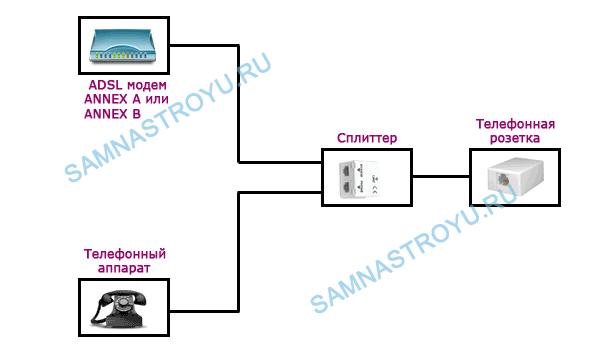
Если «охрана» есть, то схема немного отличается, а модем должен быть стандарта «ANNEX B». Подключаем вот так:

Подключаем модем к телефонной линии и компьютеру
Модем взял первый попавшийся в руки — не суть важно какая модель устройства, подключаются все по одному принципу.
Для подключения к телефонной линии, а далее к компьютеру, нам понадобится содержимое упаковки (нумерации по картинке ниже):
- 1. ADSL-сплиттер;
- 2. Телефонный провод с коннекторами для стандартной телефонной розетки;
- 3. Ethernet-кабель для подключения модема к компьютеру.
Все перечисленное выше — это стандартная комплектация для ADSL-модемов.

Теперь отключите провод стационарного телефона от телефонной розетки.

В разъем, где был подключен телефон, подключите ADSL-сплиттер.

Обычно, провод сплиттера, который подключается к линии, встроен в корпус сплиттера. Но, бывает и такое, что там просто разъем. В этом случае в комплекте модема должен быть еще один телефонный провод, используйте его, чтобы соединить сплиттер с телефонной розеткой.
Переходим к следующему шагу.
На сплиттере остался один свободный разъем. Берем телефонный провод, который был в комплекте модема, и подключаем его одним концом к сплиттеру, другим к модему.

В итоге, на сплиттере должно быть подключено так:
- «LINE» — линия от телефонной розетки;
- «PHONE» — стационарный телефон;
- «MODEM» — провод от модема.
Подключаем Ethernet-кабель в любой из LAN-портов — в данном случае на устройстве 4 LAN-порта, а желтый провод — это Ethernet-кабель.

Вторым концом, Ethernet-кабель, подключаем в сетевую карту компьютера.

Вот и всё, осталось только настроить устройство. Кстати, инструкции по настройке модемов Ростелеком найдете здесь.
Понравилась статья? Лучшей благодарностью для меня будет Ваш репост этой страницы в социальных сетях:
Комментарии:
| Петр 2014-03-17 15:15:46 |
| Admin 2014-03-17 16:15:47 |
| Алексей 2014-03-29 13:40:12 |
| Admin 2014-03-29 21:32:09 |
| Сергей 2014-04-13 00:46:41 |
| Admin 2014-04-13 10:05:01 |
| Vasiliy 2014-05-21 15:23:14 |
| Admin 2014-05-22 05:22:13 |
| Алена 2014-09-28 14:10:52 |
| Admin 2014-09-28 14:24:56 |
| Татьяна 2015-02-03 16:35:11 |
| Admin 2015-02-04 11:00:09 |
| Светлана 2015-05-15 20:13:28 |
| Юра 2015-07-21 23:22:02 |
| Admin 2015-07-22 07:59:50 |
Юра, два провода, чего сложного то? Там нет ноля и фазы, напряжение маленькое (кроме тех случаев когда вам звонят). Идете в магазин, спрашиваете телефонную розетку. Вам показывают какие есть, вы выбираете которую вам надо.
Провода к ней подключаются просто. По стандарту если там четыре клеммы нужно подключить те, которые в центре.
Про кучу скруток вообще ничего не понял, думаю сами разберетесь если поймете, что к вам в квартиру заходит один провод, который возможно параллелили или удлиняли путем скруток. В идеале надо просто с подезда кинуть новый провод и все, проблема будет решена (если конечно провода по квартире не спрятаны и нет евро ремонта).
К проводу коннектор вы сами не прикрепите если нет пресс-клещей. Поэтому в любом случае мастеру звонить придется.

